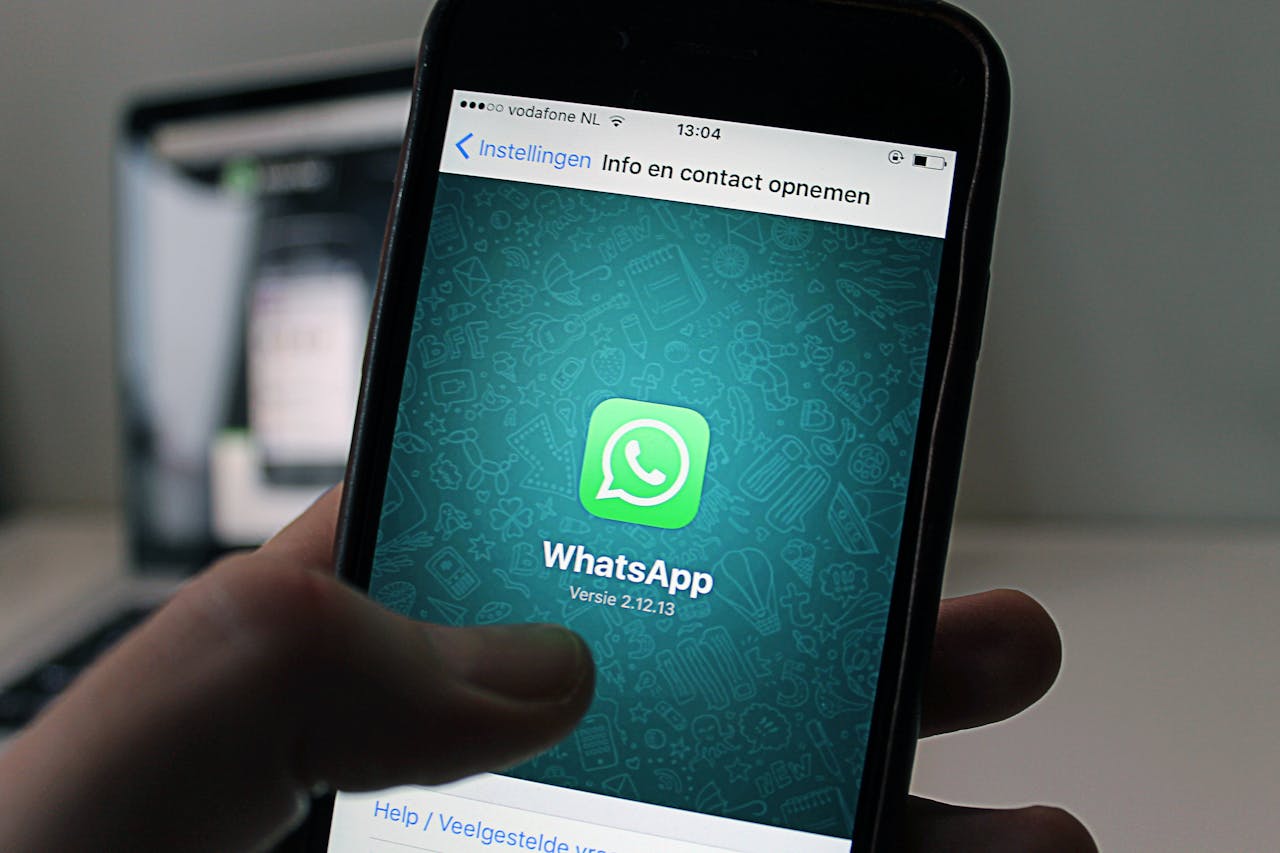3 Cara Mengatasi Zoom Meeting Tidak Ada Suara Agar Meet Lancar
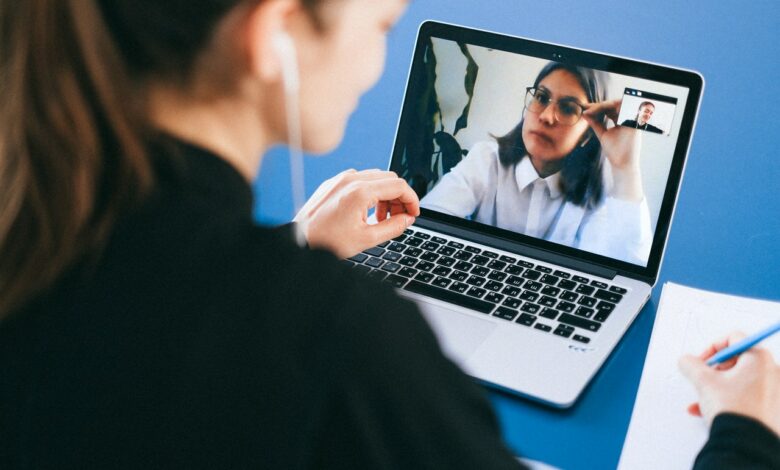
Nyalakan Microphone
Kadang-kadang kita suka tidak sadar kalau microphone di aplikasi Zoom Meeting tidak diaktifkan sehingga tidak ada suara yang muncul.
Dampaknya, para audience tidak dapat mendengar suara yang diucapkan dan mereka cuma melihat tampilan video. Ini langkah untuk aktifkan microphone.
- Pastikan kamu berada di dalam meeting.
- Kemudian, kamu dapat lihat terdapat sejumlah fitur tombol di bawah layar.
- Klik bagian audio di pojok kiri bawah. Lalu klik Tombol Mute atau senyap.
- Apabila terdapat garis merah berarti microphone perangkat kamu mute. Kalau tidak ada berarti audio sudah aktif.
- Selesai.
Mengatasi Zoom Tidak Ada Suara Dengan Menyalakan Speaker
Kalau kamu memakai HP, speaker yang dipakai cuma speaker utama atau headset. Kamu cukup besarkan volume media agar mengatasi Zoom Meeting tidak ada suara.
Apabila kamu memakai PC, kadang buruh speaker eksternal agar menghubungkan sistem ke hardware. Kamu harus memastikan seluruh input terhubung dan melihat mode speaker telah pada pilihannya. Berikut langkahnya:
- Buka Zoom Meeting.
- Login memakai akun kamu.
- Kemudian, pilih tombol dengan ikon Gear atau tombol Pengaturan.
- Klik Tombol Pengaturan tersebut.
- Jika kamu dapat arahkan ke menu tab Audio.
- Pada bagian sub menu Speaker, pilih memakai speaker yang terhubung
- Geser Volume agar bisa mengeraskan suara.
- Selesai.
Menyalakan Audio Otomatis
Cara mengatasi zoom meeting tidak ada suara yang terakhir dapat kamu lakikan melalui pengaturan otomatis di menu Audio.
Kadang, kalau kita join meeting, audio atau speaker harus kita konfirmasi aktif lebih dulu agar dapat digunakan. Agar tetap mengaktifkannya kamu dapat atur melalui settings. Ini caranya:
- Buka Zoom Meeting.
- Silahkan login dengan akun kamu.
- Kemudian pilih tombol icon gear atau tombol pengaturan.
- Lalu, klik menu Audio.
- Geser ke bawah lalu centang menu Automatically join audio by computer when joining meeting.
- Kamu harus pastikan matikan centang Mute my microphone when joining meeting.
- Selesai.
Bagaimana? Mudah bukan? itulah cara untuk mengatasi Zoom Meeting tidak ada suara yang praktis. Kamu bisa ikuti tutorial diatas agar proses video conference bisa berjalan lancar. Selamat mencoba.